一、导入注册表
1、首先,打开记事本软件,使用Win+R快捷键调出运行,在运行里面输入 notepad 回车,这样就打开了记事本软件;
2、在打开的记事本软件中,我们把下面的文字一字不漏的复制进去:
01Windows Registry Editor Version 5.00 02; Change Extension's File Type 03[HKEY_CURRENT_USERSoftwareClasses.jpg] 04@="PhotoViewer.FileAssoc.Tiff" 05; Change Extension's File Type 06[HKEY_CURRENT_USERSoftwareClasses.jpeg] 07@="PhotoViewer.FileAssoc.Tiff" 08; Change Extension's File Type 09[HKEY_CURRENT_USERSoftwareClasses.gif] 10@="PhotoViewer.FileAssoc.Tiff" 11; Change Extension's File Type 12[HKEY_CURRENT_USERSoftwareClasses.png] 13@="PhotoViewer.FileAssoc.Tiff" 14; Change Extension's File Type 15[HKEY_CURRENT_USERSoftwareClasses.bmp] 16@="PhotoViewer.FileAssoc.Tiff" 17; Change Extension's File Type 18[HKEY_CURRENT_USERSoftwareClasses.tiff] 19@="PhotoViewer.FileAssoc.Tiff" 20; Change Extension's File Type 21[HKEY_CURRENT_USERSoftwareClasses.ico] 22@="PhotoViewer.FileAssoc.Tiff" 复制代码 Windows Registry Editor Version 5.00 ; Change Extension's File Type [HKEY_CURRENT_USERSoftwareClasses.jpg] @="PhotoViewer.FileAssoc.Tiff" ; Change Extension's File Type [HKEY_CURRENT_USERSoftwareClasses.jpeg] @="PhotoViewer.FileAssoc.Tiff" ; Change Extension's File Type [HKEY_CURRENT_USERSoftwareClasses.gif] @="PhotoViewer.FileAssoc.Tiff" ; Change Extension's File Type [HKEY_CURRENT_USERSoftwareClasses.png] @="PhotoViewer.FileAssoc.Tiff" ; Change Extension's File Type [HKEY_CURRENT_USERSoftwareClasses.bmp] @="PhotoViewer.FileAssoc.Tiff" ; Change Extension's File Type [HKEY_CURRENT_USERSoftwareClasses.tiff] @="PhotoViewer.FileAssoc.Tiff" ; Change Extension's File Type [HKEY_CURRENT_USERSoftwareClasses.ico] @="PhotoViewer.FileAssoc.Tiff"
3、然后按下快捷键 ctrl + s 保存,在弹出的保存对话框中保存的后缀名不是.txt ,而是 .reg 文件,所以命名为 1.reg,这里把文件保存在桌面上;
4、到桌面上找到刚刚保存的 1.reg 文件,然后双击运行;
5、双击后可能会弹出系统用户账户控制对话框,点击是;
6、然后还会弹出一个警告信息,点击是;
7、看到这个对话框就代表成功的把 1.reg 文件导入注册表中;
二、配置系统
1、顺利完成导入注册表的步骤后,我们就完成以下系统的配置,即可;
2、首先,找到系统的一张图片文件,什么格式jpg,png都可以,实在没有,直接使用qq截图工具截图一张然后保存;
3、找到图片后,在图片上右击,选择打开方式,选择其他应用;
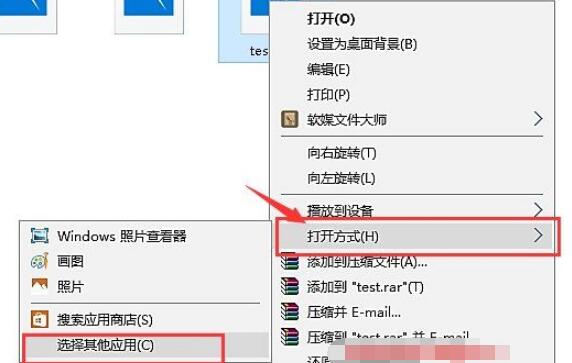
4、在弹出的对话框中,选择Windows 照片查看器,勾选下方的始终使用此程序打开,最后点击确定即可。
【本文由:香港大带宽服务器提供】